Beste TikTok-video-editor voor het maken van virale video's
Als je naar je Tiktok-feed scrolt, ben je onder de indruk van hoe de makers hun video's bewerken. Er werd aan gewerkt, er werd tijd voor genomen en er werd creativiteit getoond om een adembenemende video op te leveren. Met TikTok kunnen gebruikers hun talenten laten zien en hun creativiteit de vrije loop laten met behulp van de applicatie. De gebruikers kunnen hun video naar een hoger niveau tillen door een bewerkingsproces te ondergaan, filters toe te passen, tekst toe te voegen, achtergrondmuziek en meer. Wil je leren hoe je je video bewerkt?
U denkt misschien dat videobewerking ingewikkeld is en uw tijd opslokt. Met de juiste video-editortoepassing kunt u dat snel bereiken. Dit bericht presenteert verschillende applicaties om je te helpen je Tiktok-video's probleemloos te bewerken. Deze applicaties zitten boordevol bewerkingsfuncties die uw creativiteit naar boven halen en uw creativiteit de vrije loop laten. Ga zonder verder oponthoud verder met de volgende details om te leren hoe TikTok-video's te bewerken verschillende video-editors gebruiken.
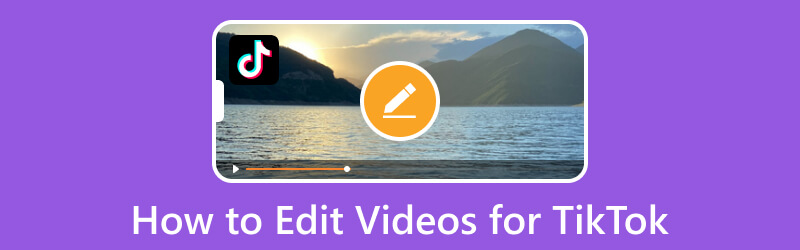
PAGINA INHOUD
Deel 1. Video's bewerken voor TikTok op desktop
Vidmore Video Converter is een converter boordevol talloze bewerkingsopties om je video te bewerken. Het heeft opties voor roteren en bijsnijden, effect en filter, watermerk, audio en ondertiteling waarmee gebruikers er toegang toe hebben. Met behulp van deze bewerkingsopties verandert uw eenvoudige video in een verbluffende video. Dit programma ondersteunt verschillende mediabestandsindelingen waarmee gebruikers een indeling kunnen selecteren die wordt ondersteund door TikTok, zoals MP4 en MOV. Daarnaast heeft het een kant-en-klaar thema, collagemakers en een sectie met veel toolkits. Vidmore Video Converter is ongetwijfeld de beste Tiktok-video-editortoepassing waartoe u toegang hebt om uw video's probleemloos te bewerken.
Om te leren hoe je video's voor Tiktok kunt bewerken, vertrouw je op de onderstaande instructiestappen:
Stap 1. Download en installeer Vidmore Video Converter
Om volledige toegang te hebben, downloadt en installeert u het programma op uw bureaublad met behulp van Mac of Windows. Start na het installatieproces het programma en begin met het bewerken van je Tiktok-video's.
Stap 2. Videobestand toevoegen
Ga naar het tabblad Converter en je ziet een optie waar je je videobestand kunt uploaden. Klik op de (+) pictogram in het midden van de interface. Het opent automatisch je bureaubladmap en selecteert een video die je wilt bewerken.
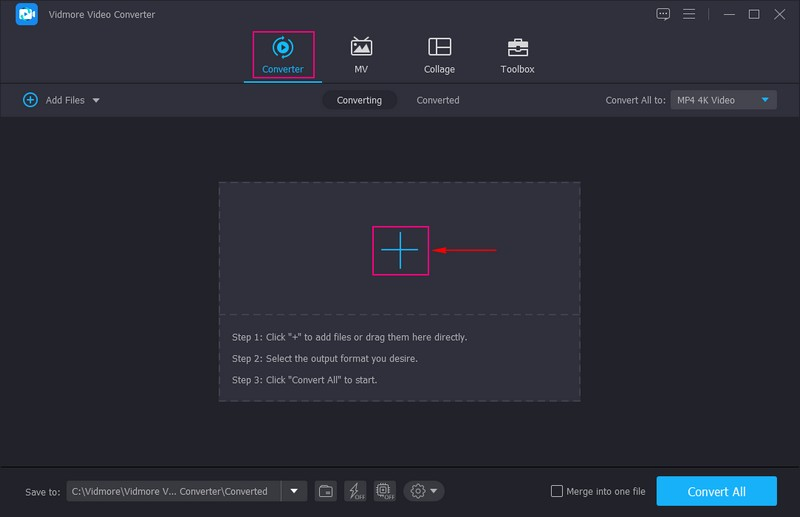
Stap 3. Bewerk videobestand
Je video wordt in het conversiegedeelte geplaatst. Klik nu op de toverstaf pictogram dat bewerken vertegenwoordigt. Het zal u naar het bewerkingsgedeelte leiden, waar u opties kunt zien zoals Roteren en bijsnijden, Effect & Filter, Watermerk, Audio, en Ondertiteling.
Van de Roteren en bijsnijden optie, kunt u uw video roteren of spiegelen om de oriëntatie te wijzigen. En verwijder enkele delen van het videoframe die u niet nodig hebt. U kunt de basiseffecten aanpassen en filters toepassen op uw video vanuit de Effecten & filteren keuze. Als je een watermerk aan je video wilt toevoegen, of het nu een tekst of een afbeelding is, ga dan naar de Watermerk keuze. Als u liever muziek aan uw video toevoegt, klikt u op de Audio optie, voeg uw muziekbestand toe en wijzig het volume. Als er ten slotte een bijschrift nodig is voor je video, ga dan naar de Ondertiteling keuze. Vergeet niet om bij elke wijziging die u aanbrengt op de OK knop om ze op te slaan.
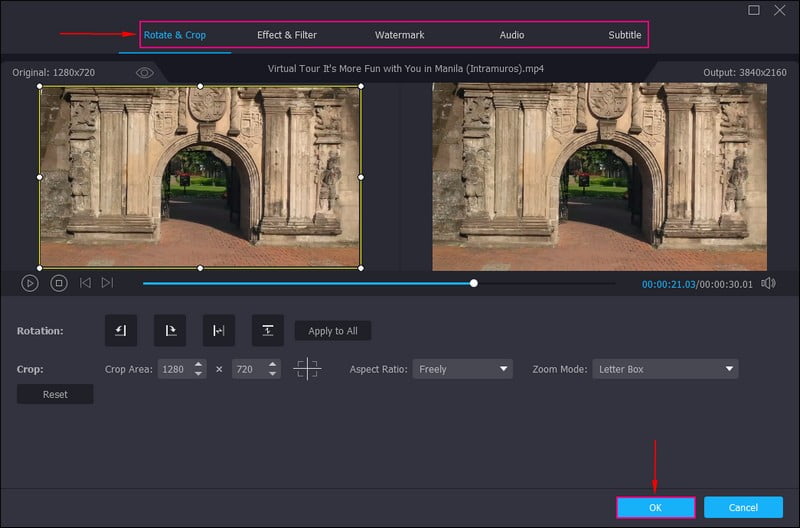
Stap 4. Sla bewerkte video op
U bent weer terug in het gedeelte over converters. Ga nu naar de Formaat optie en selecteer een videoformaat dat wordt ondersteund door TikTok, zoals MP4 en MOV. Als u klaar bent met bewerken en tevreden bent met de wijzigingen, klikt u op de Alles omzetten knop om uw bewerkte video op te slaan in uw computermap.
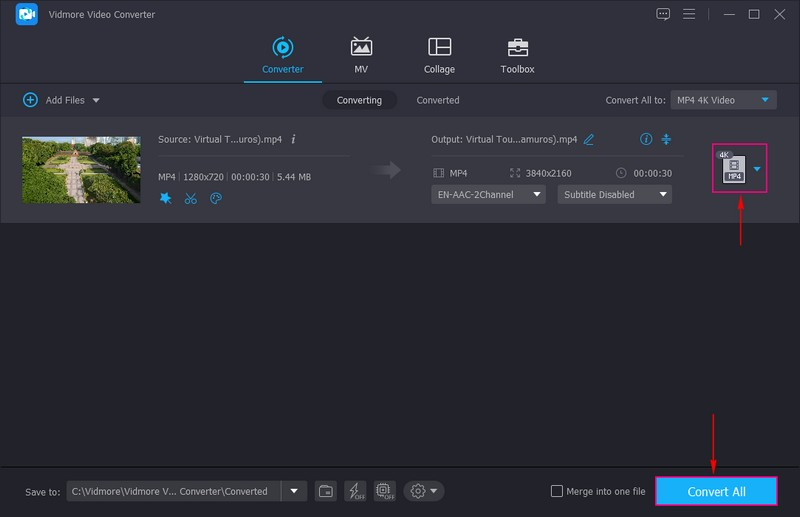
Deel 2. Video's bewerken voor TikTok op telefoon
1. TikTok
Tiktok heeft een ingebouwde bewerkingsoptie om je video's in de applicatie te bewerken. Het geeft je volledige controle om je video te roteren, de videosnelheid te wijzigen en achtergrondmuziek toe te voegen. Daarmee kunt u effecten toepassen, tekst of bijschriften toevoegen en een bestaande afbeelding of video uit uw telefoongalerij overlappen. Het kan uw video verbeteren, waardoor deze er creatiever en beter uitziet.
Hieronder staan de instructiestappen voor het bewerken van een video op TikTok met behulp van de ingebouwde bewerkingsopties:
Stap 1. Open de TikTok-applicatie op uw mobiele apparaat. Klik in uw feed op de (+) pictogram in het midden onderaan het scherm.
Stap 2. U wordt naar het cameragedeelte geleid om een video op te nemen of te selecteren uit de telefoongalerij. Als je klaar bent met fotograferen of een video selecteren, wordt deze in een ander gedeelte geplaatst waar je verschillende bewerkingsopties kunt zien.
Druk op het pictogram bovenaan de lijst met opties in de rechterhoek van uw scherm. Het leidt u naar het hoofdbewerkingsgedeelte. Klik vervolgens op de Bewerk keuze; hier kun je de video splitsen, de snelheid en het volume wijzigen en de video roteren. Klik vervolgens op de Geluid optie, waarmee u muziek naar keuze kunt toevoegen. Klik vervolgens op de Tekst optie en voer een bijschrift of ondertitel in die u in uw video wilt opnemen. Klik vervolgens op de Overlay optie om nog een foto of video toe te voegen aan uw geselecteerde eerste video. Klik ten slotte op de Effecten optie en kies een specifiek effect dat u op uw video wilt toepassen om deze aantrekkelijker te maken.
Stap 3. Eenmaal tevreden, druk op de Opslaan knop in de rechterbovenhoek van uw scherm. Klik daarna op de De volgende knop om uw bewerkte video naar de applicatie te uploaden.
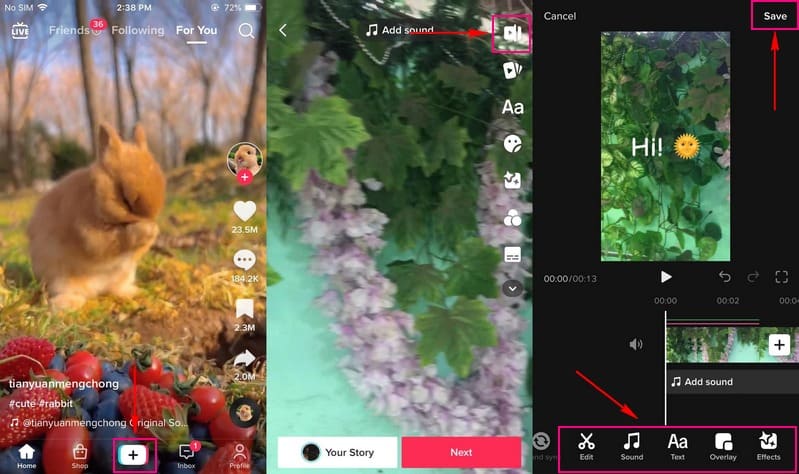
2. Vid.Plezier
Als u op zoek bent naar een gratis TikTok-video-editor, kunt u erop rekenen Vid.Plezier - 4K/HD-video-editor. Deze mobiele applicatie is een krachtige video-editor die talloze bewerkingsopties biedt die gebruikers kunnen gebruiken. Hiermee kunnen gebruikers knippen en bijsnijden, stickers en filters toepassen, tekst en audio toevoegen en meer. Vid.Fun is een onmisbare applicatie als je een gebruiker bent die graag video's bewerkt. Het geeft je tal van gratis bewerkingsopties om je video te verbeteren. Bovendien heeft het een beginnersvriendelijke interface, waardoor het voor beginners gemakkelijk is om het te bedienen en te beheersen.
Hieronder staan de instructiestappen voor het bewerken van video's voor Tiktok met Vid.Fun:
Stap 1. Download en installeer Vid.Fun op uw mobiele apparaat voor volledige toegang. Open daarna de applicatie en begin met het bewerken van je video.
Stap 2. Zodra u de applicatie opent, ziet u de verschillende bewerkingsopties direct op het scherm. Klik nu op de Begin met bewerken knop, waarmee je telefoongalerij wordt geopend en kies vervolgens een video die je wilt bewerken.
Start het bewerkingsproces door naar de Trim-optie te gaan, waar u de delen weglaat die niet nodig zijn. Ga vervolgens naar de Bijsnijden optie om een gebied uit het videoframe te verwijderen dat u niet nodig hebt. Als je muziek wilt toevoegen of het geluid van je video wilt dempen, ga dan naar de Audio keuze. Als je tekst in je video wilt opnemen, klik je op de Tekst knop en begin met het invoeren van de tekst. Druk vervolgens op de optie Filters en selecteer a filter die u op uw video wilt toepassen. Vergeet bij elke bewerkingsoptie, vooral als u wijzigingen hebt aangebracht, niet op de (✔) icoon.
Stap 3. Als je klaar bent, druk je op de Exporteren knop in de rechterbovenhoek van de interface. Het slaat je bewerkte video op in je telefoongalerij.
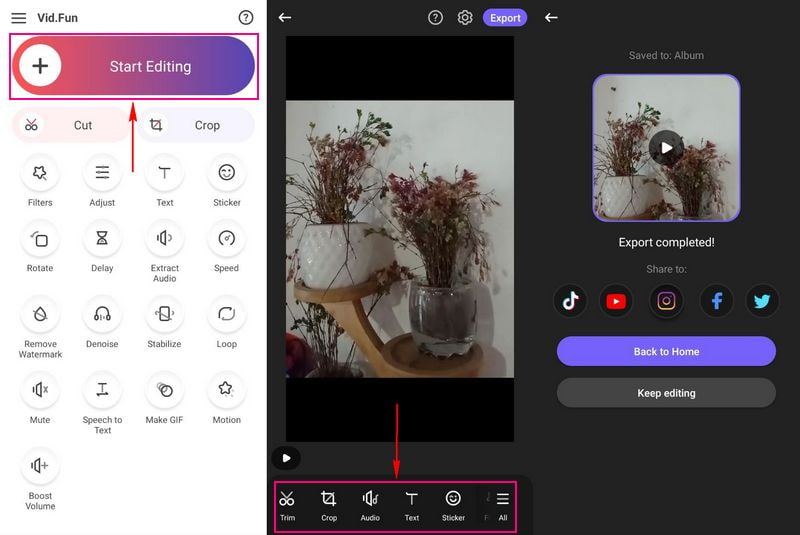
3. Capcut
Een van de manieren om TikTok-video's te bewerken, is door Capcut te gebruiken; het is beschikbaar op iOS- en Android-apparaten. Het is een gratis alles-in-één toepassing voor videobewerking die gebruikers helpt bij het maken en bewerken van video's. Het biedt talloze videosjablonen die gebruikers vrij kunnen gebruiken en toepassen op hun video's. Daarbij zit het boordevol bewerkingsopties, waardoor gebruikers audio en tekst kunnen toevoegen, effecten en filters kunnen toepassen en nog veel meer.
Raadpleeg de onderstaande stappen om te leren hoe je Tiktok-video's het beste kunt bewerken met Capcut:
Stap 1. Open het programma en ga naar de Bewerk knop in de linker benedenhoek van de interface. Druk vervolgens op de + Nieuw project knop om je galerij te openen en kies een video die je wilt bewerken.
Stap 2. Uw video wordt toegevoegd aan het hoofdbewerkingsgedeelte en onder het voorbeeldscherm vindt u de lijst met bewerkingsopties. Klik op de Audio om geluid of geluidseffecten toe te voegen, een geluid te extraheren of uw audio op te nemen. Klik vervolgens op de Tekst om een bijschrift in te voeren, een sticker en tekstsjabloon toe te voegen, automatische bijschriften en songteksten in te schakelen of te tekenen. Als u extra afbeeldingen of video's wilt, klikt u op Overlay. Om uw video te verbeteren, selecteert u een filter uit de Filters keuze. Daarnaast zijn er nog andere bewerkingsopties; veeg naar links om in te schakelen en wijzigingen aan te brengen.
Stap 3. Als u klaar bent, drukt u op de Opslaan pictogram in de rechterbovenhoek van uw scherm. Daarna kunt u uw bewerkte video vinden in de galerij van uw telefoon.

Deel 3. Veelgestelde vragen over TikTok-bewerking
Is Capcut veilig voor TikTok?
Capcut is geen kwaadaardige toepassing die uw gegevens niet verzamelt. Maar met betrekking tot privacy kunnen uw gegevens binnen of buiten uw land worden opgeslagen. Het is omdat de verzamelde gegevens kunnen worden gedeeld met de andere diensten die eigendom zijn van ByteDance, waaronder TikTok.
Waarom kan ik clips bewerken op TikTok?
Als je een video bewerkt met TikTok en hulp nodig hebt bij het vinden van de Clips aanpassen-opties, heeft je video meer tijd nodig. Voeg meer videoclips toe om de start- en eindpunten van uw bestaande video uit te breiden om dat op te lossen.
Kunnen TikTok-video's worden bewerkt nadat ze zijn geplaatst?
Nadat je de video hebt geplaatst, kun je deze niet meer bewerken. Het enige dat je kunt bewerken, is de beschrijving van de video. Als je echter de verkeerde video hebt geüpload, verwijder deze dan en upload deze opnieuw.
Gevolgtrekking
Tegenwoordig worden video's meestal bewerkt om de videopresentatie te verbeteren en naar een hoger niveau te tillen. Makers van video-inhoud houden het niet bij gewone en saaie video's, maar bij iets dat moeite kost. Kijkers kijken liever naar een schattige video, dus je moet overwegen om je video te bewerken om het leuker te maken. Bovenstaande gebruiken TikTok-video-editor applicatie, kunt u uw TikTok-video's bewerken zonder uw tijd te verspillen. Als u een applicatie boordevol bewerkingsfuncties wilt gebruiken, vertrouw dan op Vidmore Video Converter.



